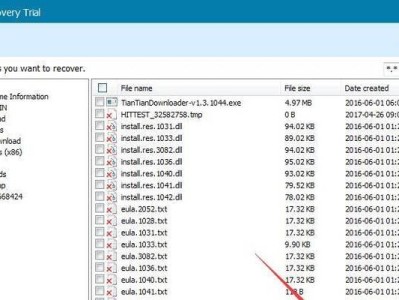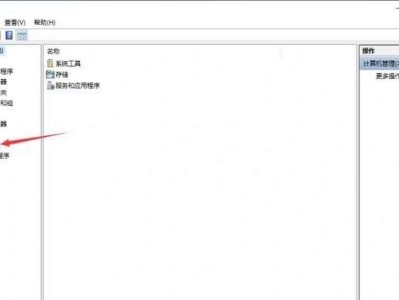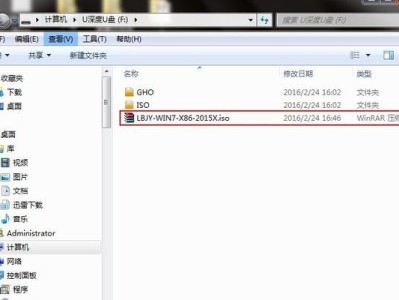在安装Windows10之前,选择适当的硬盘格式非常重要。GPT(GUID分区表)是一种更现代和高级的硬盘分区格式,它提供了许多优势,例如支持更大容量的硬盘、更灵活的分区管理和更稳定的系统性能。本文将向您介绍如何将您的电脑硬盘格式化为GPT并安装Windows10。
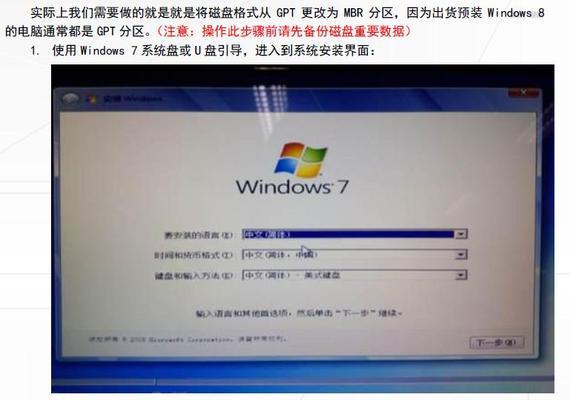
什么是GPT格式?
GPT是一种GUID(全局唯一标识符)分区表,用于在硬盘上定义分区。与传统的MBR(主引导记录)格式相比,GPT提供了更多的分区功能和灵活性。
为什么选择GPT格式?
GPT格式支持更大的硬盘容量,最高可达到9.4ZB(1ZB=1亿TB)。此外,GPT格式还提供了更好的容错性和数据保护,可以预防分区表损坏的情况。
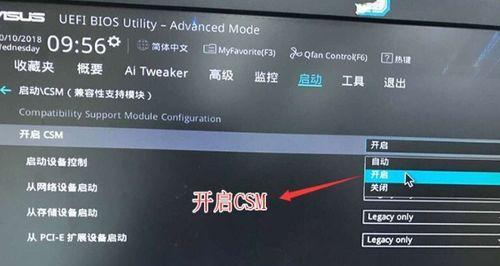
检查您的电脑是否支持GPT格式
您需要确保您的电脑支持UEFI(统一的可扩展固件接口)。只有支持UEFI的计算机才能使用GPT格式。
备份您的数据
在进行硬盘格式化之前,务必备份您的重要数据。格式化过程将删除硬盘上的所有数据,包括操作系统和文件。
进入BIOS设置
在电脑开机时按下相应的按键(通常是Delete键、F2键或F10键)进入BIOS设置。在BIOS设置中,找到引导选项,并确保将引导模式设置为UEFI。
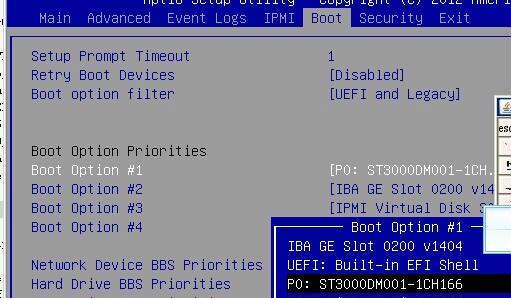
启动Windows10安装媒体
插入Windows10安装光盘或制作好的U盘,并重新启动计算机。按下任意键以从安装媒体启动。
选择语言和时间
在安装界面上选择您的首选语言和地区,并点击"下一步"继续。
点击"安装现在"
在安装界面上,点击"安装现在"按钮,开始安装Windows10。
接受许可协议
阅读并接受Windows10的许可协议。
选择自定义安装类型
在安装类型界面上,选择"自定义:仅安装Windows(高级)"选项,以便进行更高级的分区和格式化设置。
删除现有分区
在分区界面上,删除所有现有的分区,直到您的硬盘变为空白。
创建GPT分区
点击"新建"按钮,创建一个新的分区。选择GPT作为分区类型,并设置适当的分区大小。
选择系统分区
在分区界面上,选择刚刚创建的GPT分区,并将其设置为系统分区。
继续安装Windows10
完成分区设置后,继续按照安装向导的指示进行Windows10的安装过程。
安装完成,享受使用GPT格式的Windows10
当安装过程完成后,您将可以享受使用GPT格式的Windows10操作系统,并体验到更好的性能和更大的硬盘容量。
通过按照本文提供的步骤,您可以轻松地将电脑硬盘格式化为GPT并安装Windows10。选择GPT格式可以带来更大的硬盘容量、更灵活的分区管理和更稳定的系统性能。祝您成功安装并使用GPT格式的Windows10!